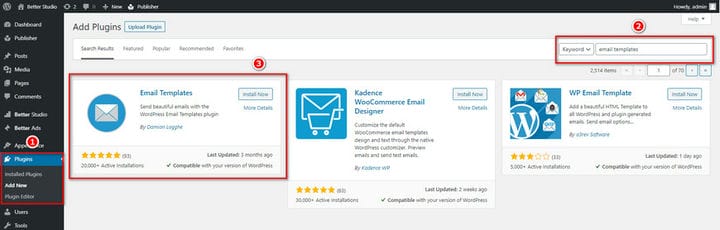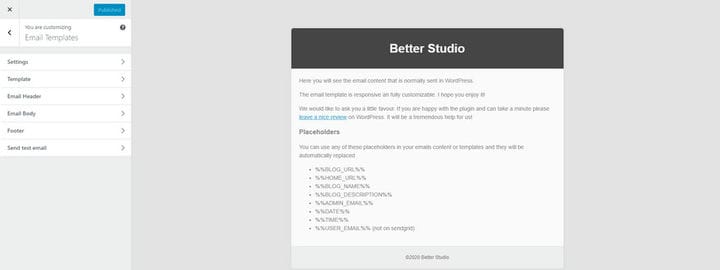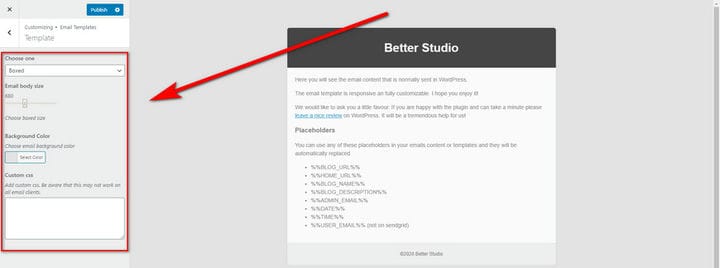Si vous en avez assez d'envoyer les mêmes e-mails envoyés par votre site Web WordPress aux abonnés et que vous souhaitez modifier le design, vous êtes au bon endroit. Par défaut, WordPress utilise du texte brut et assez ennuyeux.
Dans cet article, nous aimerions discuter de la façon de personnaliser le courrier électronique WordPress et de le rendre plus attrayant pour vous et les utilisateurs.
Quel est le besoin d'utiliser des modèles d'e-mails dans WordPress ?
Comme vous le savez probablement, WordPress peut envoyer différents e-mails pour différentes notifications. Si vous exploitez un site Web où vous êtes la seule personne à y travailler, il n'est pas nécessaire d'utiliser un modèle d'e-mail.
Cependant, si vous utilisez un site Web WooCommerce, multi-auteur ou basé sur l'adhésion, vous devrez peut-être utiliser un modèle d'e-mail ou un plugin de personnalisation d'e-mail WordPress pour modifier vos e-mails avant de les envoyer à vos utilisateurs.
Il existe plusieurs façons de modifier un e-mail dans WordPress, soit avec du code, soit avec le personnalisateur d'e-mail WordPress.
Personnalisateur d'e-mail WordPress avec plugin
La première façon dont nous allons discuter est via un plugin. En installant le plugin Email Templates sur WordPress, vous pouvez envoyer de superbes e-mails à vos abonnés. Ce plugin vous permet de choisir un modèle, d'ajouter un logo, du texte, de changer les couleurs et même de modifier le pied de page de vos e-mails.
Ce personnalisateur d'e-mails WordPress utilise l'outil de personnalisation implémenté dans WordPress lui-même pour créer des e-mails attrayants pour votre site Web. Le plugin Email Templates est compatible avec les plugins Post SMTP, Easy WP SMTP, Mailgun et Sendgrid.
De plus, avec plus de 20 000 installations actives, ce plugin est disponible en anglais, espagnol, français, chinois, portugais, néerlandais, persan, russe et allemand.
Pour installer et utiliser le plugin, suivez les étapes ci-dessous :
- Connectez-vous à votre tableau de bord WordPress
- Dans Plugins, cliquez sur Ajouter nouveau et dans la zone de recherche, tapez Modèles d'e-mail
- Cliquez sur Installer maintenant puis Activer
Une fois le plugin activé, il apparaîtra dans le tableau de bord WordPress sous Apparence en tant que modèles d'e-mail, cliquez dessus pour utiliser le personnalisateur d'e-mail WordPress.
Une fois cliqué, vous serez redirigé vers la page suivante :
Dans les paramètres, vous pouvez modifier le nom de l'expéditeur et l'e- mail de l'expéditeur de vos e-mails.
Dans l' option Modèle, vous pouvez choisir entre boîte ou pleine largeur pour vos e-mails. En outre, il vous donne la possibilité de redimensionner la taille du corps de l'e-mail, de modifier la couleur d'arrière-plan et même d'ajouter un CSS personnalisé. Ce qui signifie que vous pouvez entièrement y ajouter votre propre design.
Dans l'en- tête de l'e-mail, vous pouvez ajouter un logo à votre e-mail, l'aligner, modifier les couleurs d'arrière-plan et de texte ainsi que la taille du texte. Ce plugin vous donne un contrôle total sur les modifications nécessaires.
Dans le corps de l'e-mail, vous pouvez modifier la couleur d'arrière-plan, du texte et des liens de votre e-mail, ainsi que redimensionner le texte avec son indicateur.
Dans l' option Pied de page, vous pouvez modifier la couleur et le texte du pied de page et y ajouter votre message personnalisé comme vous le souhaitez.
Enfin, vous pouvez envoyer un e-mail de test pour voir à quoi ressemble le modèle d'e-mail que vous avez créé avec le personnalisateur d'e-mail WordPress dans un navigateur. Cependant, le plugin est livré avec une fonction de prévisualisation en direct. Cela signifie que vous pouvez voir vos modifications au fur et à mesure que vous les effectuez.
Une fois que vous avez terminé et que vous êtes satisfait de l'e-mail créé, cliquez sur Publier dans le coin supérieur gauche de votre écran.
Gardez à l'esprit que ce plugin ne fonctionne qu'avec les versions 4 et supérieures de WordPress.
Si vous recevez des e-mails de votre site WordPress, alors jetez un œil à notre article précédent où nous expliquons pourquoi votre WordPress n'envoie pas d'e-mails.
De plus, le plugin Email Templates n'aura aucun effet sur vos e-mails envoyés par des services de marketing par e-mail tiers tels que le service de marketing par e-mail Sendinblue. Si vous cherchez un moyen de modifier les e-mails envoyés par ces plateformes de marketing par e-mail, vous devez utiliser le générateur d'e-mails qui vous est fourni par elles.
Conclusion
Dans cet article, nous avons discuté de l'importance d'avoir un e-mail personnalisé et de la façon de personnaliser l'e-mail WordPress en utilisant le plugin Email Templates.
Email Templates est un plugin WordPress gratuit qui utilise le personnalisateur par défaut implémenté dans WordPress lui-même. Ce plugin vous permet de modifier le modèle, l'en-tête, le corps et le pied de page de votre e-mail. De plus, il vous permet d'envoyer un e-mail de test à votre e-mail d'administrateur WordPress pour vérifier à quoi ressemble l'e-mail lorsqu'il est reçu dans un client de messagerie.